Amazon Music é um reservatório de streaming de música, mas você pode descobrir Amazon Music não está baixando mesmo que você o tenha colocado na fila de download. Se você estiver enfrentando problemas com este aplicativo, você pode ficar frustrado, especialmente quando você gastou muito tempo escolhendo músicas para baixar para ouvir offline mais tarde. Este soluço fácil acontece de vez em quando devido aos bugs dentro do Amazon Music.
Neste artigo, vamos ajudar você a corrigir esse problema com nossos 8 métodos recomendados, que são simples, mas eficazes. Vamos percorrer todas as soluções fornecidas e resolver o problema da fila de download do Amazon Music não funcionar como um profissional.
Artigos Relacionados
[Resolvido] O aplicativo Amazon Music não funciona no PC - 5 métodos
Como consertar músicas ausentes do Amazon Music - 7 soluções rápidas
Como transferir músicas da Amazon para o Spotify [3 maneiras]
- Solução 1. Pause e reinicie o download
- Solução 2. Remover todas as filas de música da Amazon
- Solução 3. Limpe o cache de música da Amazon
- Solução 4. Verifique o armazenamento do seu dispositivo
- Solução 5. Forçar a parada e reinicialização do aplicativo Amazon Music
- Solução 6. Atualize e reinicie o aplicativo Amazon Music
- Solução 7. Cancele o registro e faça login novamente no seu dispositivo
- Solução 8. Baixe novamente o Amazon Music sem problemas
Solução 1. Pause e reinicie o download
Pode parecer falso, mas fazer isso na verdade resolve o problema da fila de download do Amazon Music travada em seu aplicativo. A lógica por trás disso é que músicas selecionadas no aplicativo Amazon Music às vezes não recebem dados de feedback de um servidor específico devido a horários de pico, falha de rede ou sobrecarga do servidor. Isso resulta em downloads com falha ou pausados quando estão na fila.
Após pausar/reiniciar o download daquela música específica, você pode obter uma nova conexão de um servidor diferente. Isso desobstrui sua fila de download e funciona na maioria das vezes, com desempenho significativamente melhor também. Para fazer isso, basta vá para a fila de download no aplicativo onde sua música presa está sendo mantida e pausar o download. em seguida clique em retomar para reiniciar o download.
Solução 2. Remover todas as filas de música da Amazon
Outra ótima solução para esse problema é limpar a fila de downloads completamente. Isso limpa a memória da fila de downloads do aplicativo, o que inclui todas as músicas com bugs que não estão recebendo respostas dos servidores da Amazon.
Para fazer isso, vá para "Biblioteca>Recentes>Fila de downloads" e clique no "Cancelar" botão para limpar as músicas adicionadas. Adicione as músicas novamente. Desta vez, as músicas devem ser baixadas normalmente sem ficarem presas na fila.
Solução 3. Limpe o cache de música da Amazon
Limpar o cache também é uma opção recomendada, que limpa os dados e libera a memória de trabalho do Amazon Music App, tornando-a disponível para o aplicativo processar. Há duas maneiras de corrigir o problema do Amazon Music na fila para download estar travado.
Maneira 1. Limpar cache dentro do aplicativo
1. Abra o aplicativo e vá para as configurações localizadas no canto superior direito do aplicativo Amazon Music.
2. Navegar para "Configurações>Armazenamento>Limpar Cache" para excluir os arquivos de cache.
Maneira 2. Sair da conta
1. Inicie o aplicativo e vá para "Configurações" cardápio
2. Role para baixo e toque em "Sair".
3. Feche o aplicativo e inicie-o novamente, faça login no aplicativo que limpará o cache.
Solução 4. Verifique o armazenamento do seu dispositivo
Como um amante da música, você pode preferir baixar o Amazon Music em alta qualidade. No entanto, esses arquivos baixados no aplicativo Amazon Music são muito maiores em comparação aos arquivos de áudio normais, o que rapidamente ocupará seu espaço de armazenamento, especialmente em smartphones, levando a pouco espaço de armazenamento e downloads travados no aplicativo Amazon Music.
Para corrigir isso, é recomendável diminuir a qualidade do áudio na opção "Baixar qualidade de áudio" em "Configurações" menu para conservar seu armazenamento. Desde então, a fila de download do Amazon Music pode funcionar novamente.
Solução 5. Forçar a parada e reinicialização do aplicativo Amazon Music
O aplicativo Amazon Music instalado no seu telefone ou computador de mesa funciona com um serviço paralelo em segundo plano, o que às vezes pode causar erros. Isso faz com que o aplicativo não funcione corretamente, fazendo com que os downloads na fila fiquem travados.
Para resolver o problema, recomendamos que você force o encerramento do aplicativo e do serviço em segundo plano associado a ele.
. Dispositivo iOS: deslize de baixo para cima na tela, e todos os aplicativos abertos aparecerão. Basta selecionar o aplicativo Amazon Music e deslizar para cima para forçar o encerramento.
. Android: Vá para "Configurações>Armazenamento" e encontre o aplicativo Amazon Music. Clique em "Informações do aplicativo" página e toque "Forçar Encerramento" para fechar o aplicativo completamente.
. PC com Windows ou Mac: você pode forçar o encerramento do "Gerenciador de Tarefas" (Usuários de Mac vão para Aplicativos > Utilitários > Gerenciador de Tarefas, usuários de Windows pressionam as teclas Ctrl + Shift + Esc) e "Forçar saída" opções disponíveis na barra de tarefas.
Em seguida, reinicie o aplicativo Amazon Music e verifique se a fila de download está funcionando.
Solução 6. Atualize e reinicie o aplicativo Amazon Music
Outro motivo comum por trás do problema de fila de download do Amazon Music não funcionar é que a versão desatualizada do aplicativo pode ter alguns bugs e configurações incorretas. Atualizar o aplicativo para a versão mais recente pode corrigir esses problemas.
Para isso, basta abra a loja de aplicativos você usou (Google PlayStore para Android / App Store para iPhone e MacOS / Microsoft Store para PC) para instalar o aplicativo no seu dispositivo e verifique se a página exibe o "Atualizar" opção. Se sim, clique nele para atualizar e reiniciar seu aplicativo Amazon Music.
Se esse problema persistir depois, recomendamos primeiro fazer uma reinicialização do sistema e depois iniciar o aplicativo novamente. Se o problema ainda não for resolvido, faça uma desinstalação completa e reinstale e veja se o problema foi corrigido ou não.
Solução 7. Cancele o registro e faça login novamente no seu dispositivo
Se os métodos acima não funcionarem, recomendamos cancelar o registro do dispositivo que você usa com o aplicativo Amazon Music no site da Amazon e, em seguida, fazer login novamente no seu dispositivo. Siga as instruções abaixo para fazer isso.
1. Vá para o "Gerencie seu conteúdo e dispositivos"página da Amazon Music e encontre"Dispositivos/Instrumentos".
2. Aqui, encontre seu dispositivo e selecione "Cancelar registro".
3. Agora reinicie seu smartphone (ou desktop) e inicie o aplicativo Amazon Music.
4. Faça login e tente baixar novamente. Isso deve resolver o problema de downloads travados.
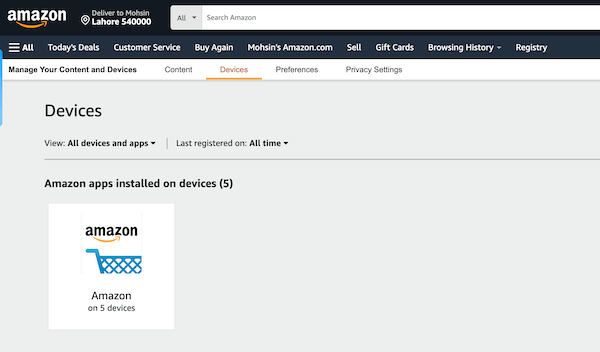
Solução 8. Baixe novamente o Amazon Music sem problemas
O recurso de download do Amazon Music está bastante instável no momento da escrita, já que você encontrou o problema de fila de download do Amazon Music não funcionando. Se você quiser baixar suavemente sua música favorita da Amazon sem problemas, você pode obter suporte de um conversor de música dedicado e, para isso, Conversor TuneFab Amazon Music salva o dia. Com seu web player integrado, você pode facilmente baixe o Amazon Music sem o aplicativo nativo.
Criado com uma interface amigável, o TuneFab também permite que você extrair músicas da Amazon e converta qualquer música do Amazon Music em MP3, M4A, WAV ou FLAC, em apenas 4 passos. Enquanto isso, meta informações como títulos, artistas e álbuns podem ser perfeitamente preservadas para gerenciamento posterior no seu dispositivo.
Recursos mais impressionantes ...
● Downloads fáceis de arrastar e soltar de músicas do Amazon Music
● Conversão em formatos de áudio MP3, M4A, WAV e FLAC
● Retenção da qualidade de áudio original com velocidades de conversão de até 5X
● Mantenha tags ID3, incluindo títulos, artistas, álbuns e muito mais
● Suporte multiplataforma em computadores desktop (Windows e macOS)
Passo 1. Instale o TuneFab Amazon Music Converter no seu computador Windows ou Mac. Após a instalação, inicie o software e clique no botão "Abra o Amazon Music Webplayer" na parte inferior da página de boas-vindas. Depois, faça login com sua conta Amazon Music.
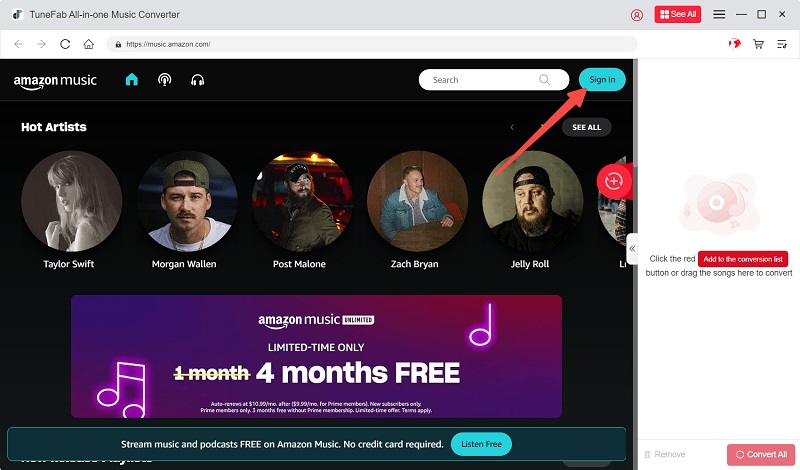
Passo 2. Após efetuar login, navegue no web player e arraste qualquer álbum ou música para o painel de conversão (com o "+" sinal) do TuneFab Amazon Music Converter. Isso colocará suas músicas selecionadas em uma fila de conversão.
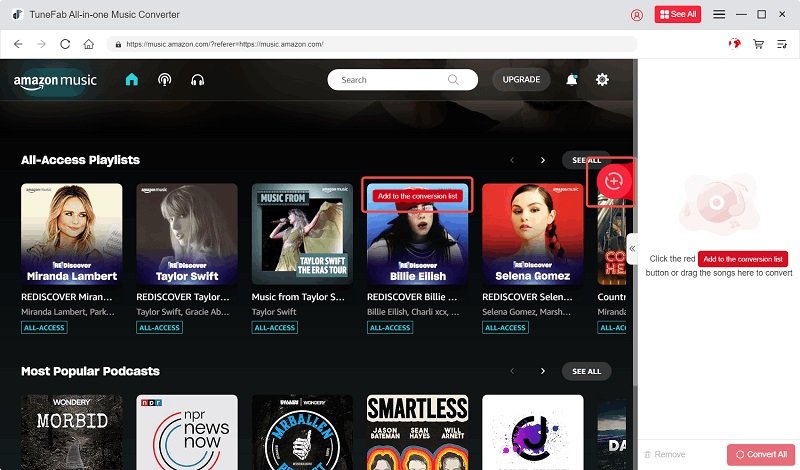
Passo 3. Na fila de conversão, você também pode ajustar a qualidade do áudio e os formatos de saída de músicas individuais selecionadas. Você também pode escolher um formato para todas as músicas no "Converter todos os arquivos para" seção. Para iniciar a conversão, basta clicar "Converter tudo".
Dica:
Opções para edição em lote de formatos de áudio, taxa de bits e taxa de amostragem estão disponíveis em "Menu>Preferências".

Passo 4. Quando terminar, basta ir para "Acabado" e clique "Abrir pasta de saída". Depois você pode visualizar o Amazon Music baixado no seu computador.

Concluindo!
O problema da fila de download do Amazon Music não funcionar é um verdadeiro desestímulo para muitas pessoas. Os métodos acima mencionados tentam corrigir os problemas associados ao aplicativo Amazon Music. Mas se você quer uma maneira mais confiável e suave de baixar arquivos de música da Amazon, então Conversor TuneFab Amazon Music é o caminho a seguir. Ele oferece download confiável e versátil, além da opção de ajustar a qualidade do áudio.
















